
PC-en er blitt vårt viktigste arbeidsredskap. Hvordan den er satt sammen får konsekvenser for måten du kan utføre din jobb på. På denne siden ser vi på ulike bruksområder, funksjonalitet og ytelse, PC-trender, ulike programmer og hvilke kriterier du skal legge vekt på når du skal ha PC til din bedrift. Vi skriver også om temaer som pris, service og supportavtaler. Et riktig PC-valg vil få konsekvenser for dine prestasjoner og trivsel samt bedriftens målsetninger. God lesing!

En god jobb-PC utfører de oppgavene du vil at den skal gjøre uten å by på noen form for problemer. En god PC har et tastatur du finner behagelig å skrive på. Jobber du mye med tall kan et numerisk tastatur være en fordel.
PC-en har god nok batterikapasitet til at du kan delta i lengre møter uten å være avhengig av lader.
Maskinens ytelse er viktig for ditt valg. Se etter maskiner med en sterk prosessor og gjerne en av den nyere generasjonen Intel-prosessorer. Så kommer spørsmålet om du skal ha grafikkort eller ikke. Bruker du maskinen til avansert grafikk eller lignende så er svaret et soleklart JA, men ordinær kontorbruk krever ikke et dedikert grafikkort.
PC-en skal være solid nok til at den tåler å være med deg på reise og samtidig holde ut med lange dager på kontoret og bli fraktet fra møterom til møterom.
Tilkoblingsmulighetene skal være riktige og du vil trenge både USB-C, Hdmi og USB for å være sikret. En PC skal også ha gode garantier og din arbeidsgiver bør ha en god serviceavtale som sikrer deg kort nedetid dersom PC-uhellet skulle være ute. Enten ved å stille med reservemaskin eller tilby service over telefon.
Hva slags arbeidsstasjoner trenger dere? Se hele vårt utvalg av Komplett PC
Skjerm er viktig for din øyehelse og det kan du lese mer om på denne samlesiden: Riktig PC-skjerm på arbeidsplassen
Riktig PC og IT-utstyr kan forhindre sykefravær i din bedrift og utstyret du kobler til din PC må være ergonomisk riktig for deg.
Les artikkelen "Workstation: Svaret på de virkelig tunge arbeidsoppgavene"
Eldre PC-er byr på problemer i form av at de bruker mer tid på enkle operasjoner og de klarer ikke å gjennomføre tyngre operasjoner. Når du hører viften går varm og maskinen nærmer seg kokepunktet vet du at den er overarbeidet.
Arbeidsdagen blir fort stykket opp unødvendig mye når du må bruke tid på å vente på at PC-en skal utføre ordre. I sum blir det en tidstyv som vekker harme og irritasjon.
Eldre PC-er vil ikke være i stand til å laste ned siste versjon av operativsystemet og da er det på tide å tenke på å skifte den ut.
Din Side har skrevet en artikkel om hvordan du ved enkle grep kan få en raskere PC. Den leser du her.
Det viser seg at en ansatt fort mister verdifull arbeidstid om hun jobber på eldre IT-utstyr. Opptil 20.000 kroner i tapte inntekter per år, viser det seg. I denne artikkelen kan du lese mer om hvordan du smart kan spare kroner på IT-budsjettet i din bedrift.
Mange mener at du bør skifte PC på jobben omtrent hvert fjerde år. Dette er en sannhet med modifikasjoner. I mange tilfeller kan du oppgradere maskinen ved å montere mer minne eller erstatte den mekaniske harddisken med en SSD, en type harddisk som henter fram data mye raskere.
Dette er «sykdomstegn» du skal være på utkikk etter når datamaskinen begynner å bli utdatert:
PC-trøbbel er en betydelig, men skjult utgiftspost i bedriftens budsjett. Summerer du opp alle minuttene du venter på en operasjon eller må ta deg en ekstra kaffepause fordi maskinen autooppdaterer programvaren så blir det svimlende summer til slutt.

Er din erkjennelse at jobb-PC-en er moden for utskiftning så kommer spørsmålet om hva slags maskin du trenger. Ofte er første spørsmål: Mac eller PC?
Valget mellom Mac og PC blir et valg mellom operativsystemer – Microsoft sitt Windows eller Apples iOS? Har du alltid brukt PC på jobben og er godt kjent med Windows så skal du heller ikke bytte bare for å bytte, eller fordi du mener at en Mac ser bedre ut enn din nåværende PC. Vaner er som kjent vonde å vende, så mange sverger til det de kjenner best og føler seg trygge på.
Så skal du gjøre en behovsvurdering på skjermstørrelse. Trenger du en 13, 14 eller 15 tommers maskin? De fleste arbeidstakere bruker i dag en bærbar maskin, enten de stort sett jobber ved pulten sin eller er på farta. Uansett vil de ha behov for å frakte med seg maskinen, enten det er i et møte på huset, ute hos kunder, eller de skal jobbe hjemmefra. Ved valg av størrelse på en ny bærbar maskin er behovet for å frakte den avgjørende.
På kontorplassen kan du koble deg til en ekstra skjerm og tastatur via docking, men det er bruken utenfor kontorplassen som avgjør ditt valg av maskin og størrelse. En ny trend er at mange maskiner nå leveres som såkalte konvertible 2-i-1-maskiner. Det betyr at de kommer med flippskjerm som kan vendes og som er berøringsfølsom.
Les artikkelen: Velger du Mac eller foretrekker du PC?
Ekspertene mener at Intel-prosessorene ligger hakket over konkurrentene, men alt avhenger også her av ditt bruksmønster og behov. Celeron eller Pentium-prosessorer gir generelt noe lavere ytelse og mer ventetid, men de duger godt nok for de fleste enkle arbeidsprosesser så sant du ikke jobber med helt spesielle og ressurskrevende operasjoner. Da bør du nok opp i en av Intels Core-prosessorer.
Når du leser gjennom maskinens spesifikasjoner er det fort gjort å gå vill i tall og bokstavkombinasjoner. Om du ser etter en maskin med Intel-prosessor så finn gjerne en i5 eller den raskere i7 og står det en U etter de fire siste sifrene betyr det bedre batteritid og mindre støy.
Mellomlagring av data måles i RAM (Random Access Memory) og er avgjørende for hvor rask maskinen oppleves. Det som lagres i det midlertidige minnet forsvinner når du slår av PC-en. En rask prosessor og nok RAM betyr at du får en sømløs opplevelse.
Lagringskapasiteten til din maskin avgjøres av størrelse på harddisken, men viktigheten av stor harddisk har blitt mindre de siste årene. Årsaken er skylagring og bruken av One Drive, iCloud, Spotify og Netflix. Det gjør at vi i dag strømmer musikk, film og serier, og dokumenter og bildene lagrer vi i skyen.
Les artikkelen: Forskjellene som betyr noe når du skal velge ny PC

Matt lakk, messing og gulldekor. Neonlys i tastaturet og det lille ekstra designelementet er det som kan avgjøre PC-valget ditt. PC-design beveger seg i bølger og de fleste av oss trives med å omgås vakre ting og dingser. Derfor deltar også PC-designerne på motemesser for å spotte de siste trendene. PC-en er en del av deg og din status – derfor skal den også se bra ut.
Berøringsskjerm har blitt noe alle PC-produsentene har i sitt repertoar. Mange er laget slik at du kan ta av skjermen og bruke den som tablet, eller den sitter på maskinen, men er vendbar.
Valget mellom PC og Mac oppfattes i mange tilfeller også som et valg mellom brukervennlighet (PC) og design (Mac). Produsentene ser en trend i at den jevne PC-brukeren er villig til å betale ekstra for å få god design med på kjøpet.
Les artikkelen: Stadig flere bedrifter velger skreddersydde PCer
.jpg?width=800&height=404&name=glenn-carstens-peters-210782-unsplash%20(1).jpg)
Har du en PC til bruk på jobb og en til privat bruk eller kombinerer du de to? Du skal være bevisst på hvordan du bruker jobb-PC-en i privat sammenheng. Thomas Jelle ved Institutt for informasjonssikkerhet og kommunikasjonsteknologi ved NTNU har noen konkrete tips:
I tillegg skal du tenke deg godt om før du surfer rundt på det mørke nettet eller på pornografisk innhold med din jobb-PC. Det finnes eksempler på at folk har mistet jobben på grunn av dette.
Sjefen din kan faktisk sjekke din epost og se private bilder dersom hun enten har mistanke om at du bryter arbeidsavtalen din eller om du er utilgjengelig og kolleger trenger tilgang til informasjon du har lagret på din PC. Dette gjelder både for PC og for mobiltelefonen som er å betrakte som en datamaskin. I alle tilfeller må arbeidsgiver varsle deg.
Hjemme-PC er ikke skattepliktig selv om det er arbeidsgiveren som har betalt den. Du må kunne dokumentere at du har behov for PC-en for å utføre jobben din.
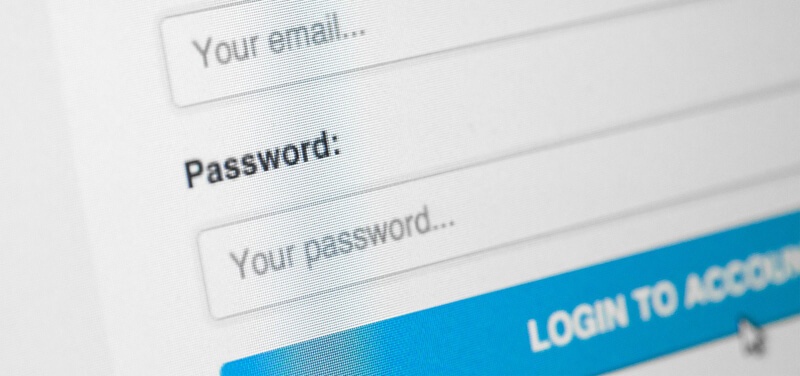
Dataangrep er den største frykten hos mange norske bedriftsledere. Over 90 % av slike angrep starter i den ansattes epostkasse og mange norske bedrifter har opplevd angrep av ulik art. De er først etter at man har blitt utsatt for et angrep at man tenker på å styrke sikkerheten.
Det er en risikofaktor at ansatte bruker sin Jobb-PC på en lang rekke usikrede nettverk. Da er veien for en hacker kort inn til verdifull data om du ikke beskytter deg.
Hos Norsis, som er en del av regjeringens helhetlige satsing på informasjonssikkerhet i Norge, gir de råd for hvordan du kan sikre deg mot at din PC, Mac eller smarttelefon blir angrepet.
PC- og skriverprodusenten HP har satt fokus på datasikkerhet gjennom kampanjen som de har kalt «The Wolf and The Fixer» med Christian Slater og Jonathan Banks i hovedrollene. Se videoene via disse lenkene:
En del dataprogrammer trenger mer minne og mer prosessorkraft enn andre. Maskinen må takle disse utfordringene og programmene, men hvilke program krever mest?
Microsoft Excel er ofte ett av de første programmene du åpner etter at du starter opp maskinen din. I tillegg er det nettleseren, andre Office-verktøy og kanskje spesialprogram som angår nettopp din type arbeid. Hverdagsprogrammet Excel krever adskillig mer datakraft enn du tror.
Bytter du PC fra en med HDD-harddisk til en som har SDD vil du oppleve at den starter raskere opp og behandler tyngre program med enkelthet. Særlig er det bildebehandlingsprogram og videoredigering som krever mer kraft enn andre.
Med den fremvoksende generasjonen av PC-er som baserer seg på skylagring og enkel oppbygging med minimal lagring og prosessorkapasitet så vil dette kravet forandre seg gradvis. Den utviklingen har startet.
Les artikkelen: Excel er et tyngre program å kjøre på din PC enn du tror.
Ser du kun på prisen for en PC vil du ikke få frem de reelle IT-kostnadene i din bedrift. Du kan fort spare deg til fant med rimelige maskiner. En ny maskin er langt mer driftsikker enn en som er tre år gammel eller enda eldre. Eldre maskiner har i snitt fem hendelser per år med en gjennomsnittlig nedetid på 10 timer per hendelse. Konsulentbyrået 3 Step IT som har regnet på hva det koster i tapte arbeidsinntekter for din bedrift, så er det snakk om 20.000 kroner per år per ansatt som jobber på en gammel maskin.
Rimeligere PC-er er ofte satt sammen av billigere deler, ikke bare når det gjelder prosessorer og innmat, men også på utsiden. Selve skallet, chassiet, på PC-en tåler mindre og blir fortere skadet enn på de mer kostbare maskinene.
Det kan være penger å spare på å kjøpe «private label»-utstyr til PC-en slik som datamus, kabler og tastatur, men det er ikke mange hundrelappene å spare.
En løsning som er skreddersydd for nystartede firmaer og bedrifter som legger hele IT-investeringen i hendene på en profesjonell leverandør, er leie av IT-utstyr. Helt åpenbare fordeler med å leie IT-utstyr er:

I vår guide som heter 7 enkle trinn for sikkert skifte fra gammel til ny PC får du konkrete tips til hvordan du kasserer eller bytter ut din nåværende jobb-PC med en ny.
Mange bedrifter velger å gjøre jobben selv. Såkalt inhouse. Gjerne fordi de har spesiell programvare eller prosesser som skal legges inn. Store bedrifter foretrekker vanligvis å tanke ved hjelp av et image.
Men tanking av nye maskiner er designet for én type maskin, og om bedriften bytter modell blir dere kanskje også nødt til å endre designet og oppsettet.
Komplett Bedrift gjør gjerne jobben for deg. Vi kan motta et ferdig image som legges inn på hver PC. Altså - det er du som kunde som bestemmer hva som skal være med i et image. Og du kan godt levere det på en USB-stick. Enkelt og greit.
Les artikkelen: Slik kutter du jobben med å sette opp nye PC-er
Dette kan du lese mer om:
I mange tilfeller vil det være nok om du oppgraderer din nåværende PC, dersom den ikke er alt for gammel. Start med å bruke en webbasert applikasjon eller sjekk oppgavebehandlingen på din PC. Da setter du raskt en diagnose på hva du trenger å skifte ut.
Du kan oppgradere de fleste komponentene og mange forhandlere selger enten ferdige pakkeløsninger eller deler enkeltvis. Grafikkort, prosessor, utvide RAM og bytte harddisk er operasjoner du med litt innsikt vil kunne klare selv. Et enkelt søk på Youtube forteller deg hvordan du utfører jobben og delene kjøper du på nett av en forhandler.

På dette punktet i kjøpsreisen vet du omtrent hva du skal kjøpe ut fra de kravene du har til en jobb-PC. Du har oversikt over utvalg og fabrikater, du kjenner grunnleggende krav til maskinens ytelse og vet hva som beveger seg av PC-trender. I tillegg har du et godt begrep om hva en god jobb-PC skal koste deg og bedriften din. Nå begynner du å lete etter en god leverandør som passer til dine krav.
Det er viktig at du finner en leverandør som kan levere både PC og Mac og ha de fleste dominerende merkevarene. Stort sortiment er viktig for deg som forbruker slik at du har valgmulighetene. Du kan sortere på de merkene du selv mener passer best og sammenligne priser. Nettbutikken skal være enkel å finne fram i og betalingsløsningene enkle.
Leverandøren bør håndtere raske leveranser og sikre deg stabilitet og forutsigbarhet. Går noe i stykker så skal serviceavtalen være en garanti for at du raskt kommer opp igjen uten å tape verdifull produksjonstid.
Tapt produksjon er tapte inntekter og penger er avgjørende for ditt PC-valg også. Har din arbeidsgiver en god IT-avtale så bør det være mye å spare selv på mindre innkjøp til småbedrifter.
Les artikkelen: Dette bør du tenke på før du inngår en bedriftsavtale på IT-utstyr
Din sjekkliste for å finne en god samarbeidspartner på IT bør se omtrent slik ut:
Vil du vurdere Komplett Bedrift som din leverandør kan du lese mer om betingelsene her.
Besøksadresse:
Østre Kullerød 4, 3241 Sandefjord
Postadresse:
Postboks 2024, 3202 Sandefjord
komplettbedrift.no
kundeservice@komplettbedrift.no
Tlf: 33 00 51 00